Ada banyak cara Windows melakukan komunikasi dengan pemiliknya. Seperti contoh jika sistem dalam Windows sedang mengalami masalah seperti error.
Mereka akan mengirimkan notifikasi pesan berupa code error tertentu yang masing-masing kombinasi mempunyai arti berbeda-beda.
Kode kerusakan tersebut akan Tim Kompiwin bahas dibawah yakni cara mengatasi error 0xc00007b. Dimana error tersebut muncul pesan the application was unable to start correctly (0xc00007b) seperti di bawah ini :
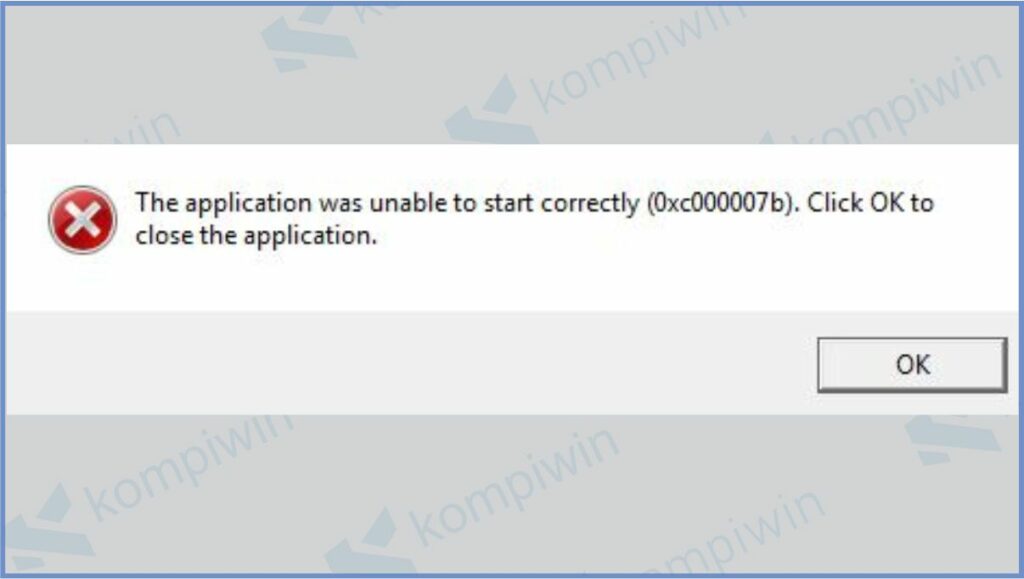
Pada intinya, kode ini mengisyaratkan bahwa terjadi masalah pada jalannya aplikasi. Tidak selamanya game atau aplikasi apapun yang terinstall di dalam Windows itu bisa berjalan 100% dengan baik.
Terkadang pengguna sering kali menemui kasus crash yang menyebabkan program jalannya aplikasi itu terhenti seketika.
Nah bagi yang sering menemui kesalahan seperti ini, dibawah telah kita berikan cara mengatasi error 0xc00007b agar sistem kembali normal lagi.
Penyebab Error 0xc00007b
Ada banyak faktor yang dapat memicu kode 0xc00007b ini sering muncul serta menghentikan kinerja program. Berikut adalah penyebab-penyebab munculnya error 0xc00007b.
- Status aplikasi yang tidak sempurna alias sudah rusak.
- Versi aplikasi tidak kompatibel dengan pembaruan terbaru.
- Fungsi driver tidak lengkap.
- Terjadi masalah dengan .NET Framework.
- Memasang tipe system bit aplikasi yang tidak sesuai dengan system PC.
- File aplikasi telah terinfeksi virus.
- Dan masih banyak lainnya.
Faktanya masih banyak faktor pemicu kode error 0xc00007b ini muncul. Tetapi list poin yang diterangkan diatas adalah beberapa inti yang sering kali terjadi di lapangan.
Intinya kode 0xc00007b merupakan istilah lain yang menyebabkan program crash, jadi sebenarnya hal ini bukan perkara yang serius.
Muncul notifikasi error 0xc000000f ? Coba ikuti langkah-langkah cara mengatasi error 0xc000000f.
Cara Mengatasi Error 0xc00007b
Kalian jangan terlalu terburu-buru mengambil keputusan install ulang sistem Operating System komputer milikmu. Karena tidak semua error jalan buntunya selalu mengarah ke opsi reset sistem seperti ini.
Cara mengatasi error 0xc00007b itu dapat dilakukan dengan beberapa opsi. Bahkan sesimpel mungkin pengguna melakukan restart PC, permsalahan kembali pulih.
Cara 1 : Restart PC
Terkadang beberapa masalah ringan bisa kita selesaikan dengan cara mereset perangkat. Tips seperti ini dipercaya bisa mereset semua program dan refresh sistem dari aktivitas stress pada komputer.
Kemungkinan besar pengguna terlalu memicu perangkat hingga membebankan kinerja CPU dan menyebabkan beberapa sistem tidak terkomunikasikan dengan baik.
Coba lakukan metode reboot PC, setelah itu jalankan kembali aplikasi…apakah cara ini efektif atau tidak.
Cara 2 : Install DirectX Versi Juni 2010
Jika cara pertama masih belum menunjukkan gejala pemulihan, silahkan gunakan opsi kedua yakni install aplikasi DirectX versi Juni 2010.
Tugas kalian hanya install aplikasi, setelah aplikasi terpasang tinggal jalankan kembali aplikasi yang crash. Untuk langkahnya bisa simak dibawah ini :
- Silahkan download terlebih dahulu file DirectX di atas.
- Setelah itu jalankan file yang sudah di unduh tersebut.
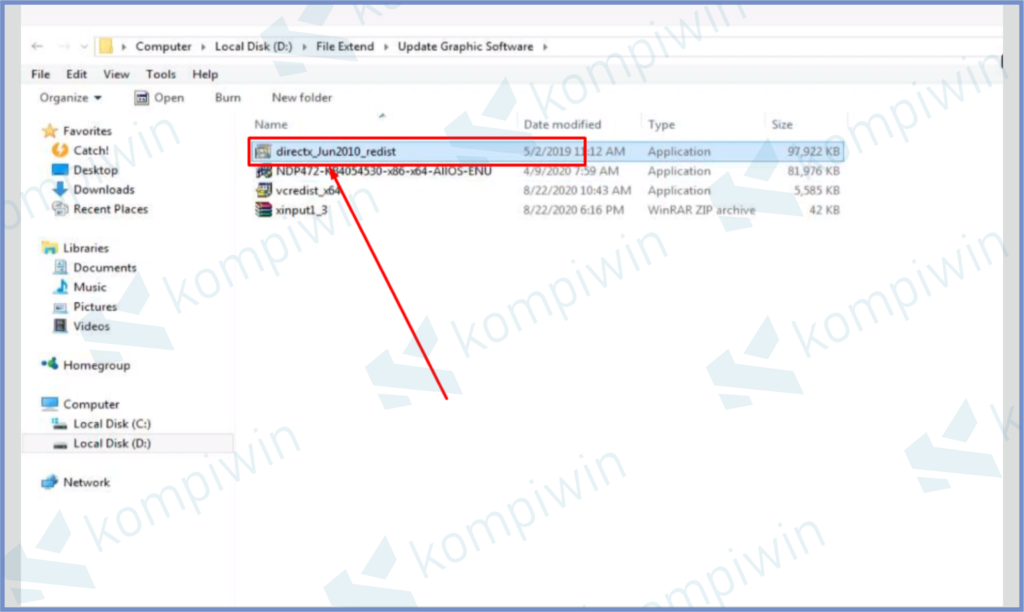
- Kalau muncul Security Warning, klik saja Run.
- Berikutnya kamu bisa konfirmasi tombol Yes.
- Disini pengguna disuruh untuk menaruh lokasi ekstrak file, karena aplikasi DirectX ini memiliki beberapa arsip file .dll, tinggal kamu pencet Browse, pilih lokasi ekstrak dimanapun secara bebas.
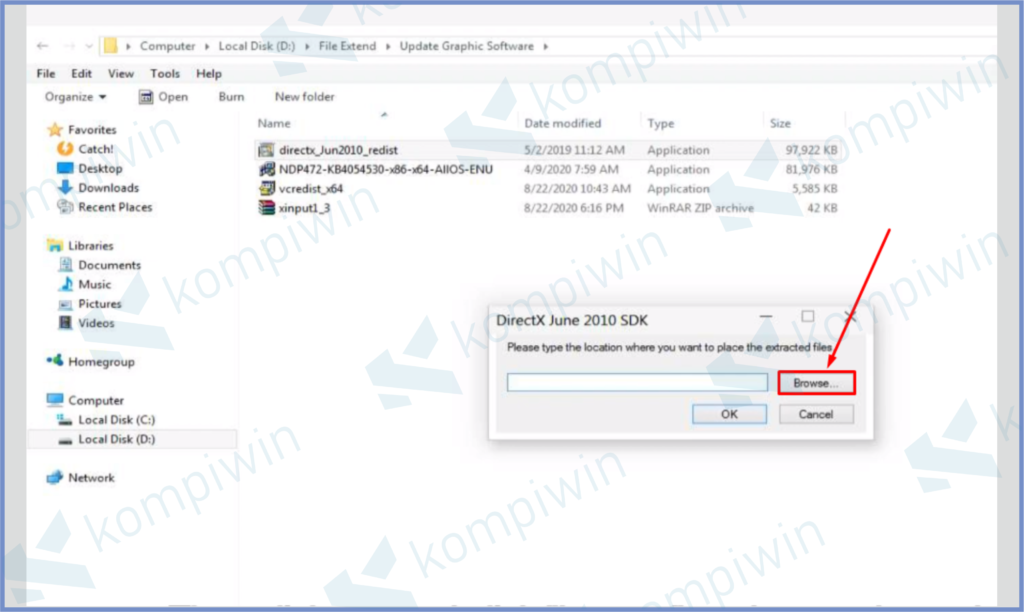
- Jika sudah memilih, klik OK.
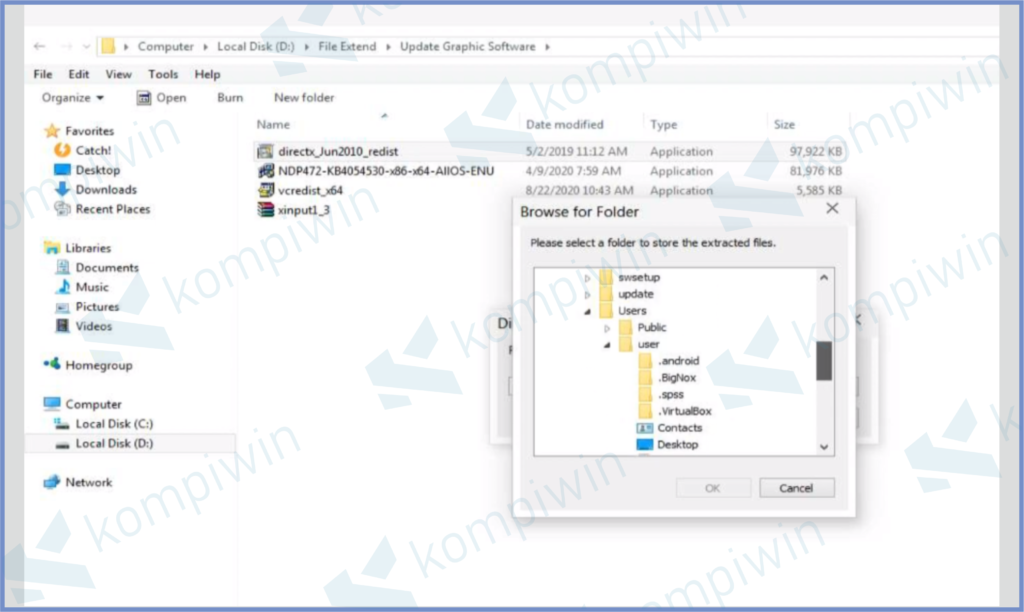
- Lalu kamu masuk ke folder hasil ekstrak tersebut, scroll kebawah dan jalankan file bernama DXSETUP dengan cara klik kanan Run as administrator.
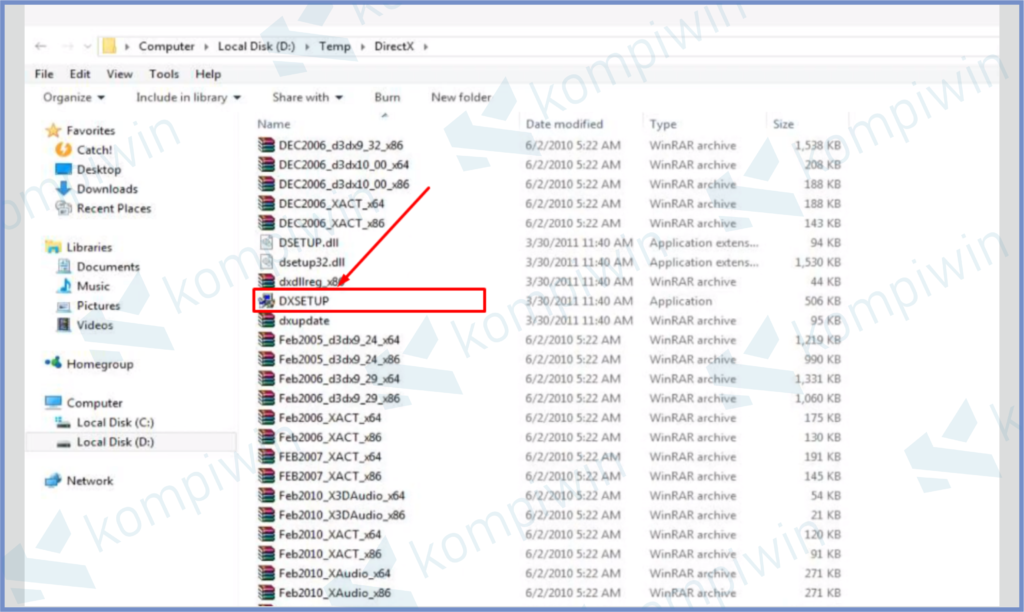
- Tinggal kalian centang I Accept The Agreement, dan Next.
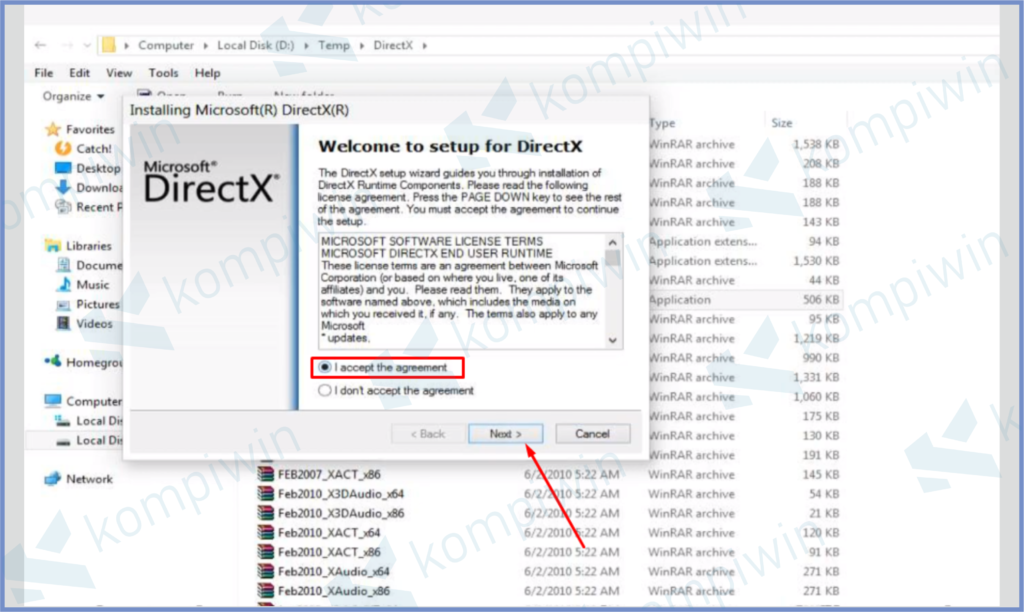
- Konfirmasi tombol Next sekali lagi.
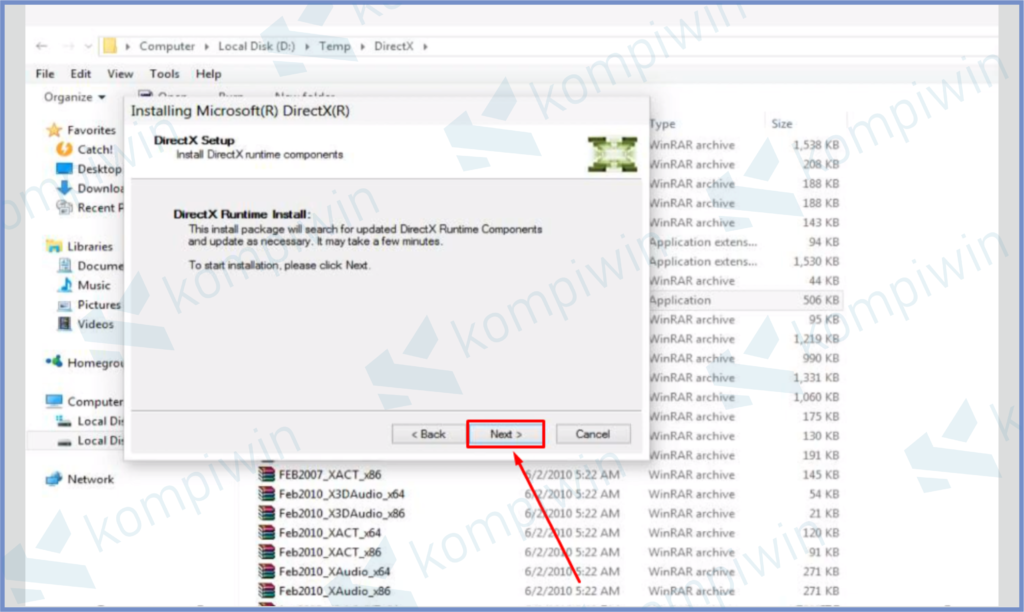
- Tunggu proses pemasangan selesai.
- Bila sudah restart PC dan coba jalankan aplikasi yang crash.
Muncul kode error 0x80070002 di layar monitor ? Coba perbaiki dengan mengikuti langkah-langkah di konten artikel cara ampuh mengatasi error 0x80070002.
Cara 3 : Install Net Framework
Cara mengatasi error 0xc00007b yang selanjutnya kurang lebih hampir mirip seperti opsi kedua, yakni pengguna tinggal install file khusus seperti Net Framework.
- Download terlebih dahulu aplikasi Net FrameWork.
- Jalankan aplikasinya dengan cara Run as administrator.
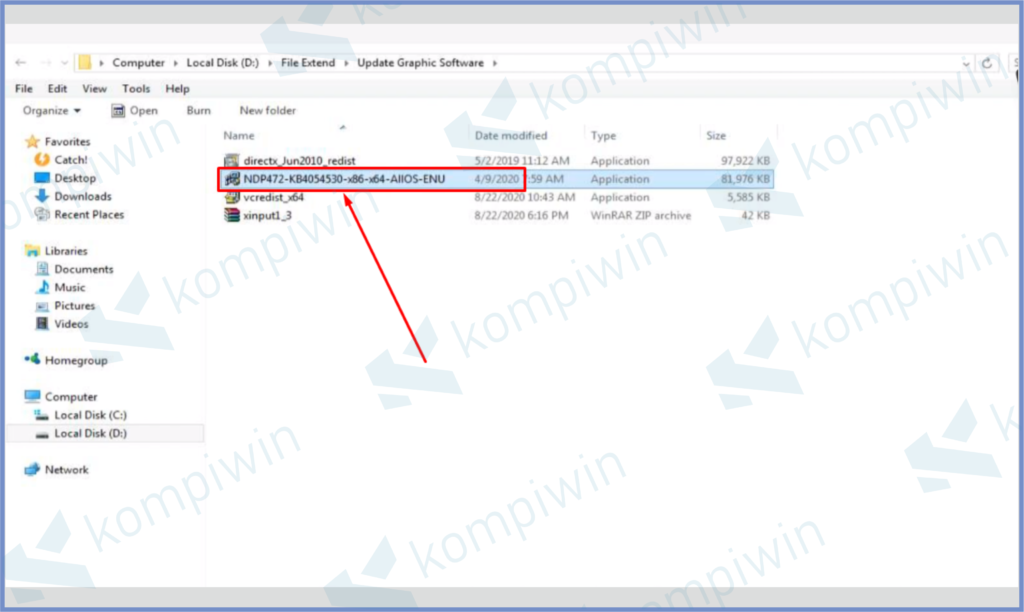
- Klik Next untuk konfirmasi di awal.
- Kemudian pencet tombol Install, tunggu hingga proses pemasangan selesai.
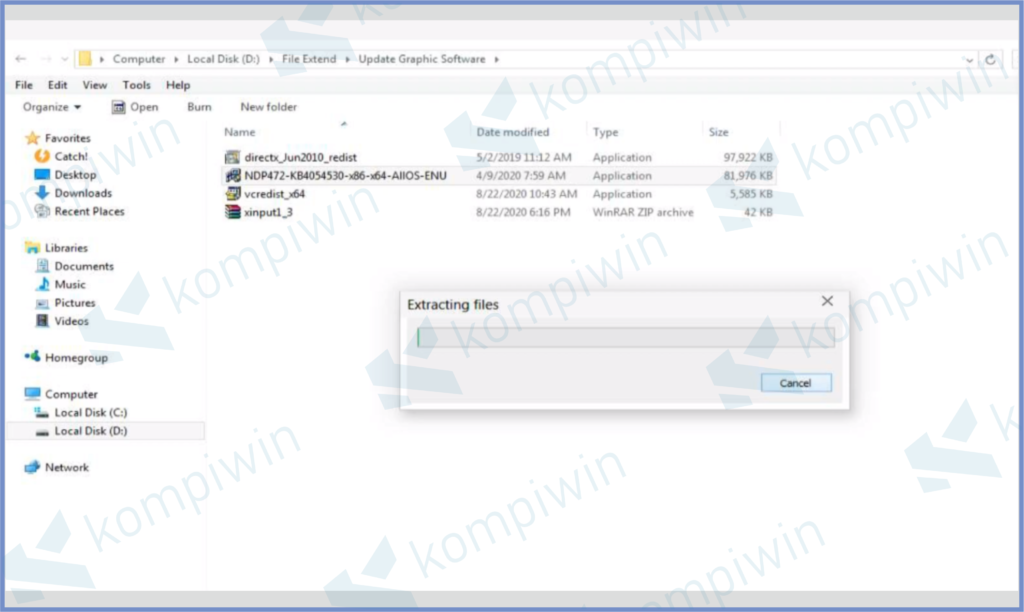
Fungsi dari aplikasi ini adalah memberikan resource dan library .Net Framework, semisal ada aplikasi yang error maka Net Framework akan bekerja secara otomatis memberikan resource dan memulihkannya.
Cara 4 : Replace File Xinput1_3.dll
Opsi terakhir jika semua cara diatas tidak berhasil, silahkan gunakan metode replace file bernama Xinput1_3.dll yang ada di folder C:/Windows/SysWOW64.
- Download terlebih dahulu file Xinput1_3.dll.
- Klik kanan hasil download, kemudian pencet Ekstrak File.
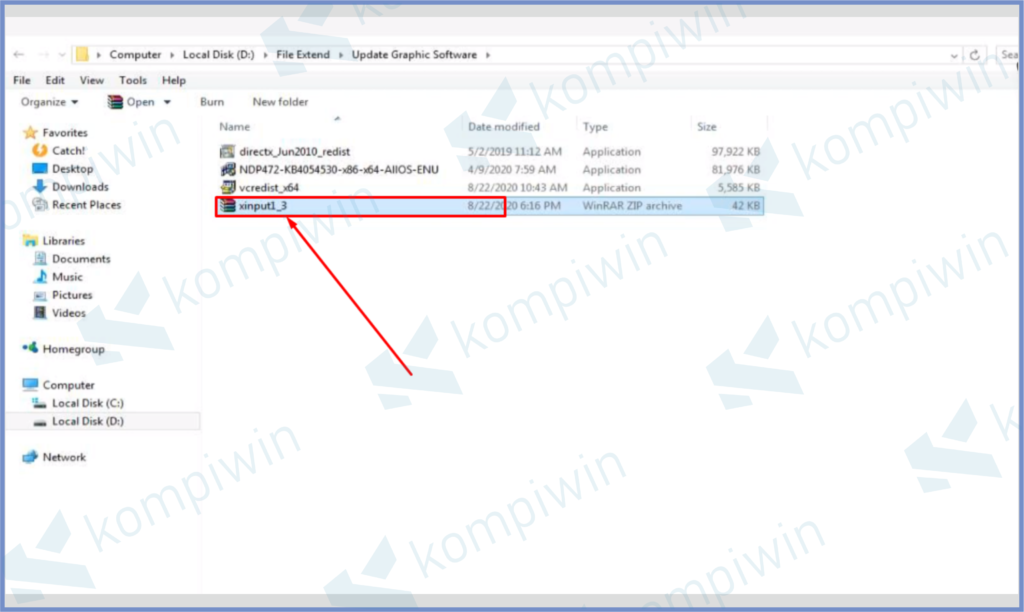
- Masuk ke dalam folder C:/Windows/SysWOW64/, ketik di kotak pencarian Xinput1_3.dll.
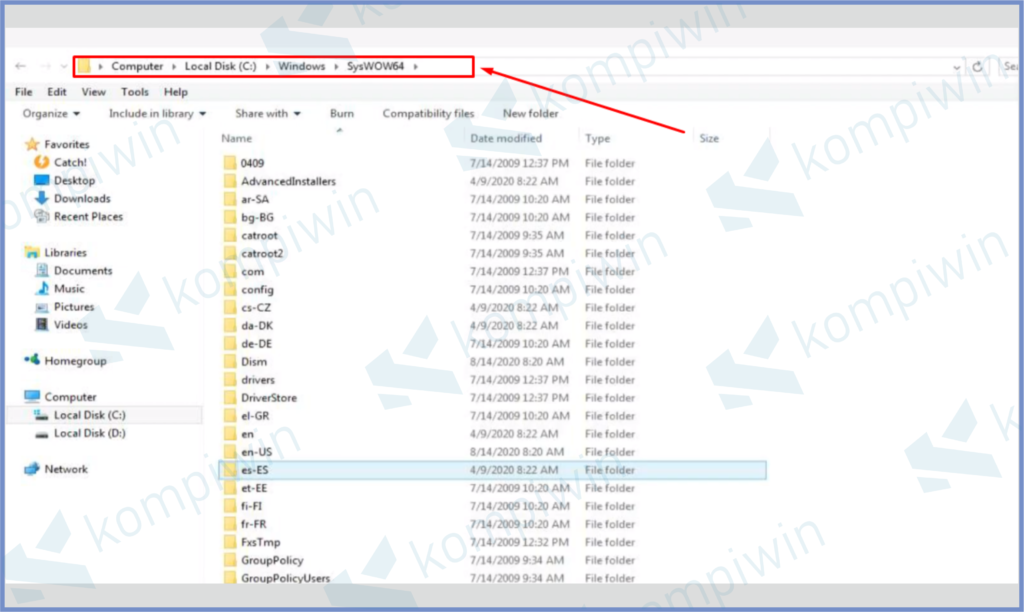
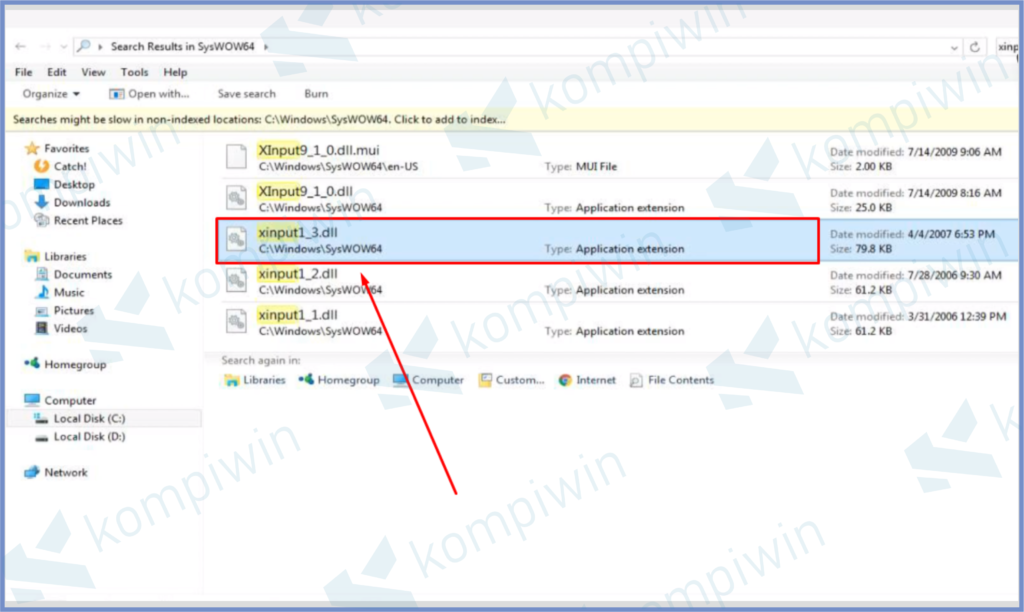
- Setelah keluar, kalian bisa backup file asli Xinput1_3.dll di dalam flashdisk atau hardisk eksternal, guna sebagai cadangan file asli yang suatu ketika dibutuhkan kembali.
- Kembali ke folder hasil ekstrak file xinput1_3.dll sebelumnya, klik kanan dan Copy.
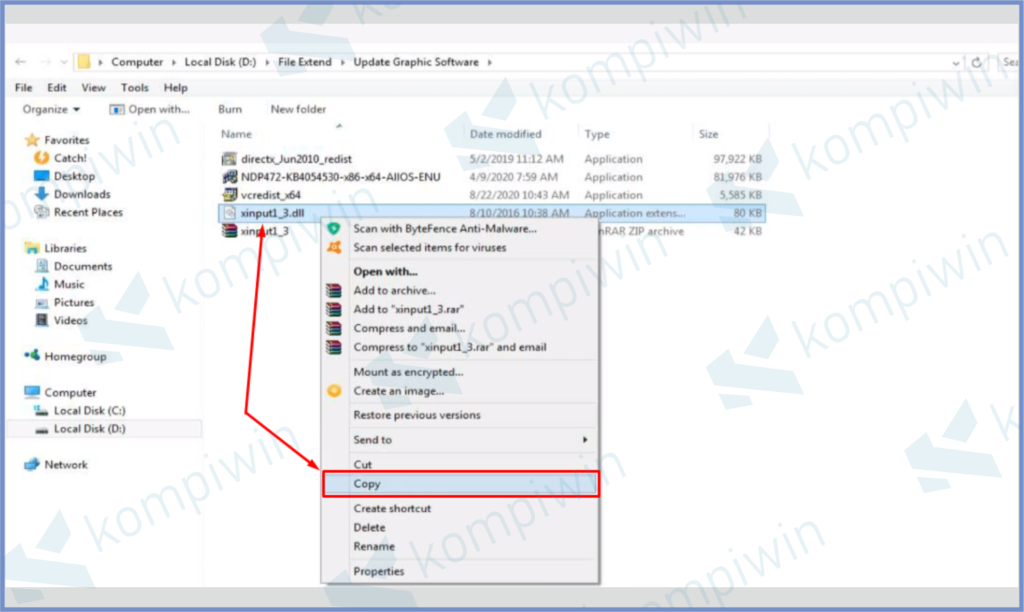
- Masuk lagi ke lokasi folder C:/Windows/SysWOW64/ dan Paste disini.
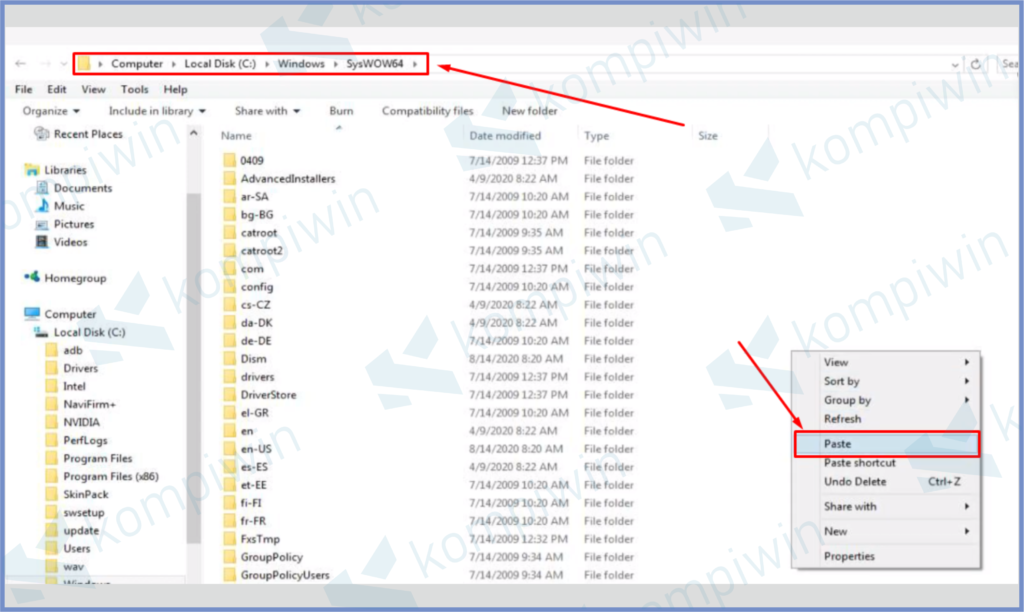
- Jika keluar konfirmasi replace file, tekan saja Replace.
- Selesai.
Akhir Kata
Jadi seperti itulah cara mengatasi 0xc00007b yang bisa kita sajikan diatas. Solusi tersebut juga bisa kamu terapkan di code error 0xc000007b karena pesan keduanya hampir sama. Semoga bermanfaat.




